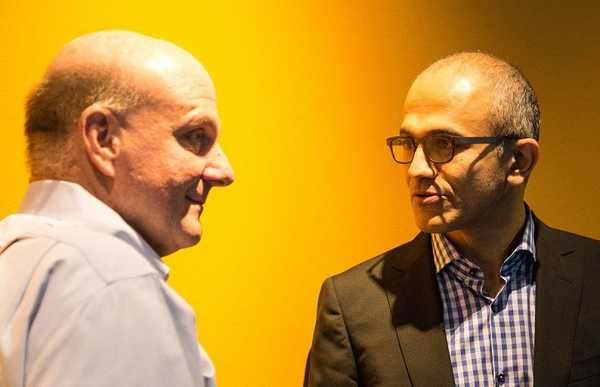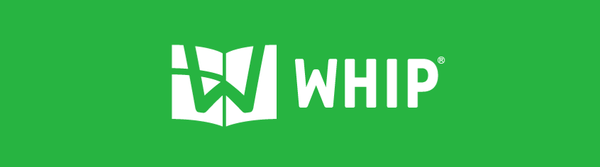Sticky Notes (Sticky Notes, Notes) - приложение за създаване на бележки на работния плот, вградено в операционната система Windows 10. В Microsoft Sticky Notes е много лесно да създадете бележка за напомняне, да правите други кратки бележки.
Каква е тази програма Sticky Notes? В Sticky Notes бележка се създава на работния плот на Windows в прозорец, чийто външен вид прилича на залепен лист хартия. След стартиране на приложението добавете стикери (стикери) към работния плот на Windows, които могат да бъдат „залепени“ навсякъде на екрана на монитора.
Съдържание:- Залепващи бележки
- Създавайте нови бележки на работния плот
- Преместване на бележки на работния плот
- Как да свием всички бележки
- Как да затворите лепкави бележки
- Други настройки за лепкави бележки
- Как да изтриете лепкави бележки
- Изводи на статията
Струва ми се, че е много практично да задавате напомняния на работния плот. В малки бележки е удобно да записвате напомняния или друга полезна информация..
Възможността за създаване на бележки е вградена в операционната система Windows, но по някаква причина това приложение е малко известно на повечето потребители. Има подобни програми от трети производители, както и разширения за браузъри.
В операционната система Windows 7 това приложение е разположено по пътя: Стартово меню => "Всички програми" => "Аксесоари" => "Забележки".
В операционната система Windows 8.1 отидете на "Приложения", след това отидете на "Аксесоари - Windows". Приложението се нарича "Бележки".
Започвайки с актуализацията на Windows 10 Anniversary Update, приложението стана известно като Sticky Notes. В Windows 10 1607 програмата е надстроена, но принципът на работа остава същият. В предишни и съвременни версии на Windows 10 програмата се нарича Notes. Приложението може да бъде изтеглено от Windows Store (Microsoft Store).
Къде се намират Sticky Notes в Windows 10? Ще намерите приложението в менюто "Старт", в списъка с инсталирани програми. По друг начин отворете приложението за създаване на бележки по следния начин: въведете израза: „Sticky Notes“ (без кавички) в полето „Търсене в Windows“ и след това стартирайте програмата.
Залепващи бележки
След стартирането на Sticky Notes ще се появи прозорец на екрана на монитора, който наподобява лист хартия, залепен за екрана. В горната част на прозореца на програмата има бутони за управление, които се показват, когато прозорецът на приложението е активен, след щракване върху бележката.
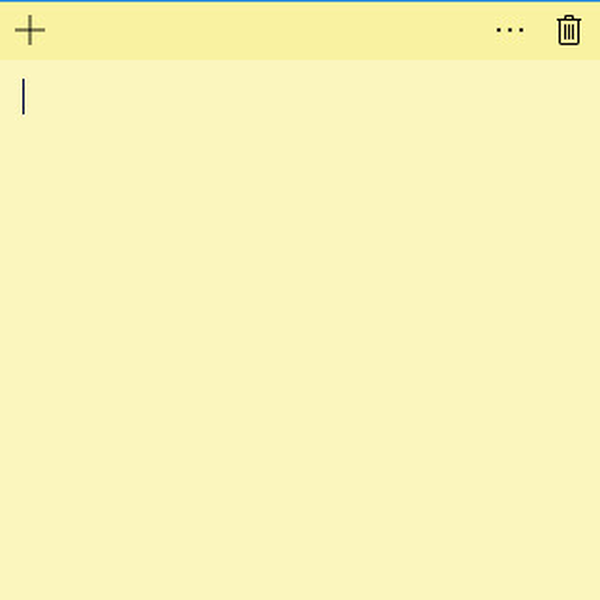
В прозореца Sticky Notes можете да оставите запис, напомняне, което да е от значение през деня или за определен период от време.
За да копирате текст от бележка, изберете желания запис, щракнете с десния бутон на мишката, след това използвайки съответните елементи в контекстното меню, трябва да копирате или изрежете текста в буфера за поставяне в друго приложение (текстов редактор, браузър и т.н.).
Можете да вмъквате текст от друг източник в бележки. Щракнете с десния бутон на мишката в прозореца с бележки. Кликнете върху елемента от контекстното меню „Поставяне“ и след това поставете текста от клипборда.
Sticky Notes има стандартни клавиши за Windows, които ви помагат да извършите необходимите действия..
Създавайте нови бележки на работния плот
За да създадете нова бележка, в отворения прозорец кликнете върху бутона "Добавяне на бележка" ("+"). Ако е необходимо, оставете неограничен брой напомнящи записи на екрана..
Променете цвета на фона на бележките в Sticky Notes
По подразбиране бележките се отварят в жълт прозорец. Това не е случайно; на този фон текстът е по-забележим в различно време на деня..
В прозореца Sticky Notes щракнете върху бутона "Menu" ("..."), ще се отвори прозорец, в който е представен избор от шест цвята за фона на записа.
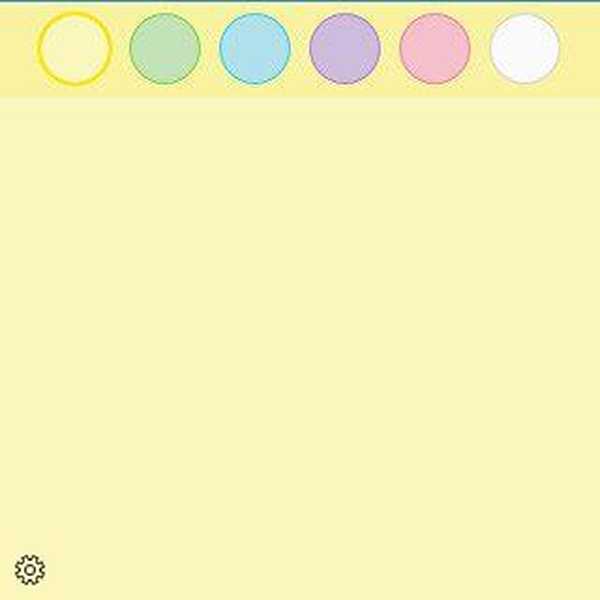
Изберете различни цветове за фона на напомнянето. Разпределете цветните бележки на работния плот на Windows на правилните места.
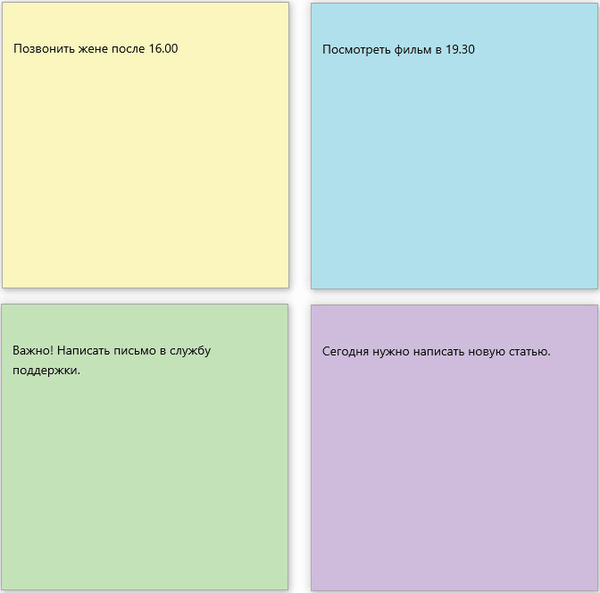
Преместване на бележки на работния плот
Лепкавата бележка лесно се движи навсякъде на работния плот. Просто плъзнете бележката с мишката до желаното място на екрана на монитора. Можете да създавате групи от бележки на различни места на работния плот..

Как да свием всички бележки
Ако трябва да премахнете всички бележки от работния плот, свийте бележките. За целта кликнете върху иконата на приложението в лентата на задачите. След повторно щракване всички бележки се връщат на работния плот.
Може да се интересувате също от:- Лупа в Windows 10
- Как да премахнете лентата за търсене на Windows 10 или да деактивирате търсенето
Как да затворите лепкави бележки
Лепкавите бележки могат да бъдат затворени чрез запазване на записания текст в прозорците на бележките. Има два начина да затворите лепкавите бележки:
- Свиване на бележките в лентата на задачите. Щракнете с десния бутон върху иконата на приложението, изберете "Затваряне на прозореца" в контекстното меню.
- Кликнете върху прозореца на всяка бележка на работния плот, натиснете клавишите "Alt" + "F4".
След ново пускане на Sticky Notes, всички по-рано затворени бележки със запазени текстове ще се отворят.
За удобство приложението може да се свързва в лентата на задачите.
Други настройки за лепкави бележки
Размерът на бележките може да се регулира. Преместете курсора на мишката до ръба на прозореца на приложението и след това увеличете или намалете размера на прозореца по ширина или височина.
След влизане в "Менюто" ("..."), бутонът "Опции" ("предавка") ще се покаже в долния ляв ъгъл на прозореца на програмата. Отваря се прозорецът „Настройки“, в който можете да деактивирате елементите „Активиране на подробности“ и „Изпращане на статистика за използване на приложения“.
След като включите елемента за настройка „Включване на подробности“, приложението се свързва с Bing и Cortana, някои „умни“ действия се включват в бележките.
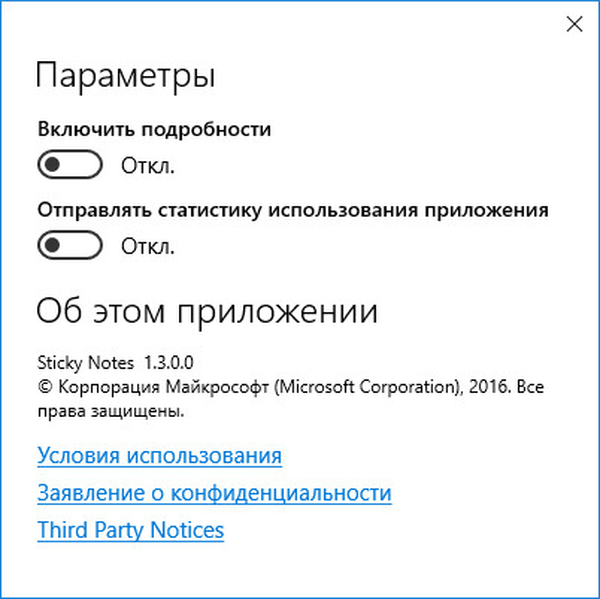
В програмата Забележки е добавена функция за синхронизация между различни устройства. Бележките се записват в облака и ще бъдат достъпни, когато влезете в друго устройство. За да направите това, например, на компютър и телефон, трябва да влезете със същия акаунт в Microsoft.
Към приложението е добавен панел за форматиране на бележки, поддържа се вмъкване на изображение.
Когато работите с приложението Notes, за удобство и по-голяма производителност можете да използвате клавишните комбинации.
| ефект | Клавишна комбинация |
|---|---|
| Следващ прозорец | Ctrl + Tab |
| Предишен прозорец | Ctrl + Shift + Tab |
| Затворете прозореца | Ctrl + W |
| Нова бележка | Ctrl + N |
| Изтриване на бележката | Ctrl + D |
| търсене | Ctrl + F |
| копие | Ctrl + C |
| вложка | Ctrl + V |
| Изрежете | Ctrl + X |
| Изберете всички | Ctrl + A |
| повторение | Ctrl + Y |
| анулира | Ctrl + Z |
| мазен | Ctrl + B |
| курсивен | Ctrl + I |
| изтъкване | Ctrl + U |
| Зачеркната | Ctrl + B |
| Превключване на маркера | Ctrl + Shit + L |
Как да изтриете лепкави бележки
Sticky Notes е много лесно да се изтрие от компютър. За да изтриете запис, щракнете в прозореца на бележката, която искате да изтриете, и след това кликнете върху бутона „Изтриване на бележката“ („кошче за боклук“) в прозореца на приложението или натиснете клавишната комбинация „Ctrl“ + „D“ в активното прозорец на приложението. Съгласете се да изтриете записа от компютър.
Изводи на статията
Приложението Sticky Notes се използва за създаване на бележки на работния плот, които могат да бъдат поставени навсякъде на екрана на монитора. Програмата е част от операционната система Windows..
Свързани публикации:- Как да промените иконата (иконата) на диск или флаш устройство
- DxDiag за информация за системата и устройствата на компютъра
- Windows ножици за заснемане на екрана и заснемане на екрана
- Нощен режим в Windows 10
- Конфигуриране на споделяне на папки през мрежа в Windows